오름차순 및 내림차순 순서에서 Excel에서 탭을 알파벳 화하는 방법
자습서는 VBA 코드와 통합 문서 관리자 도구를 사용하여 Excel 워크 시트를 알파벳 순서로 빠르게 정렬하는 방법을 보여줍니다.
Microsoft Excel은 알파벳 순서로 열이나 행을 배열하는 여러 가지 빠르고 쉬운 방법을 제공합니다. 그러나 Excel에서 워크 시트를 재정렬하는 방법은 단 하나뿐입니다. 시트 탭 막대에서 원하는 위치로 드래그하십시오. 정말 큰 통합 문서에서 알파벳 화 탭에 관해서는 길고 잘못된 방법 일 수 있습니다. 시간 절약 대안을 찾고 계십니까? VBA 코드 또는 타사 도구는 두 가지뿐입니다.
VBA를 사용하여 Excel에서 탭을 알파벳 화하는 방법
아래에는 Excel Sheets가 오름차순, 내림차순 및 사용자의 선택에 따라 어느 방향 으로든 정렬하는 세 가지 VBA 코드 예제를 찾을 수 있습니다.
VBA에 대한 경험이 있음을 암시하면 워크 시트에 매크로를 추가하는 기본 단계 만 설명합니다.
- Excel 통합 문서에서 Alt F11을 눌러 Visual Basic 편집기를 엽니 다.
- 왼쪽 창 에서이 워크 북 마우스 오른쪽 버튼을 클릭 한 다음 삽입 > 모듈을 클릭하십시오.
- 코드 창에 VBA 코드를 붙여 넣습니다.
- F5 를 눌러 매크로를 실행하십시오.
자세한 단계별 지침은 Excel에서 VBA 코드를 삽입하고 실행하는 방법을 참조하십시오.
팁. 추가 사용을 위해 매크로를 유지하려면 파일을 Excel 매크로 가능 통합 문서 (.xlsm)로 저장하십시오.
또는 샘플 Alphabetize Excel Tabs 통합 문서를 다운로드하고 프롬프트가있는 경우 컨텐츠를 활성화하고 원하는 매크로를 직접 실행할 수 있습니다. 통합 문서에는 다음 마크로가 포함되어 있습니다.
- tabsascending- 정렬 시트는 A에서 Z로 알파벳순으로 정렬됩니다.
- TabsDescending- 시트를 Z에서 A로 역 순서로 정렬합니다.
- Alphabetizetabs- 시트 탭을 양방향, 오름차순 또는 내림차순으로 정렬하십시오.
샘플 통합 문서가 다운로드되어 Excel에서 열린 상태에서 탭을 알파벳 화하려는 곳에서 자신의 통합 문서를 열고 Alt F8을 누르고 원하는 매크로를 선택한 다음 실행을 클릭하십시오.
Excel 탭을 A에서 Z로 알파벳순으로 정렬하십시오
이 작은 매크로는 현재 통합 문서의 시트를 오름차순 영숫자 순서 로 배열합니다. 첫 번째 워크 시트는 이름이 숫자로 시작한 다음 A에서 Z로 시트입니다.
Excel 탭을 z에서 a로 정렬하십시오
시트를 내림차순으로 분류하여 영숫자 순서 (z에서 a, 숫자 이름을 가진 시트)로 정렬하려면 다음 코드를 사용하십시오.
알파벳 화 탭 오름차순 또는 내림차순
이 매크로를 사용하면 사용자가 주어진 통합 문서에서 알파벳 순서로 또는 리버스 순서로 워크 시트를 정렬하는 방법을 결정할 수 있습니다.
Excel VBA의 표준 대화 상자 (msgbox)는 소수의 사전 정의 된 버튼에서만 선택할 수 있으므로 세 가지 사용자 형식 ( a to z , z to a , a cancel )으로 고유 한 양식 (userform)을 생성합니다.
이를 위해 Visual Basic Editor를 열고이 워크 북 마우스 오른쪽 버튼을 클릭하고 삽입 > userform을 클릭하십시오. SortOrderFrom 양식의 이름을 지정하고 4 개의 컨트롤을 추가하십시오. 레이블과 3 개의 버튼 :

그런 다음 F7 (또는 양식을 두 번 클릭)을 눌러 코드 창을 열고 아래 코드를 붙여 넣습니다. 코드는 버튼을 막고 각 버튼에 고유 한 태그를 할당합니다.
사용자가 양식의 버튼으로 a to z 또는 z를 클릭하는지 여부에 따라 알파벳 순서를 올라가거나 알파벳 순서로 내려가는 탭을 정렬하십시오. 또는 양식을 닫고 취소 의 경우 아무것도하지 않습니다. 이것은 다음 VBA 코드로 수행되며 삽입 > 모듈을 통해 일반적인 방식으로 삽입합니다.
아직 VBA에 익숙하지 않은 경우 샘플 통합 문서를 다운로드하여 탭을 알파벳 화하여 탭을 정렬하려는 자신의 파일과 함께 Excel에서 열고 통합 문서에서 Alphabetizetabs 매크로를 실행할 수 있습니다.
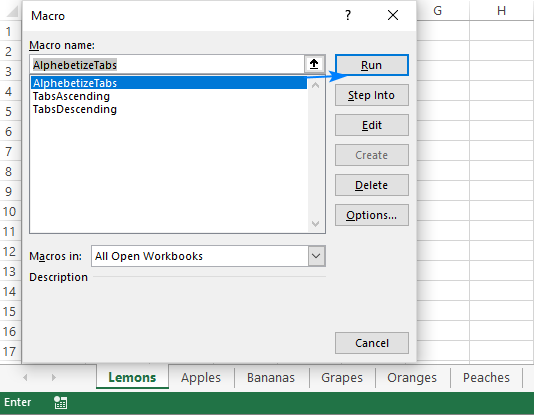
선호하는 정렬 순서 (예 : a to z )를 선택하고 결과를 관찰하십시오.
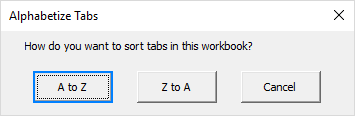
팁. VBA를 사용하면 Excel 워크 시트의 사본을 만들 수도 있습니다. 이 코드는 여기에서 사용할 수 있습니다. VBA를 사용하여 Excel에서 시트를 복제하는 방법.
Ultimate Suite와 알파시로 Excel 탭을 정렬하는 방법
Excel의 Ultimate Suite 사용자는 VBA와 함께 바이올린을 둘 필요가 없습니다. 다기능 통합 관리자가 있습니다.
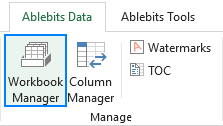
이 도구가 Excel 리본에 추가되면 알파벳 화 탭이 단일 버튼 클릭으로 완료됩니다.
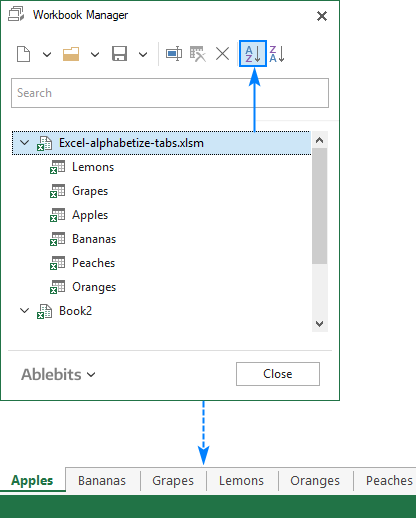
이것과 70 개의 더 전문적인 도구를 탐색하고 싶다면 Ultimate Suite의 시험판을 여기에서 다운로드 할 수 있습니다.
읽어 주셔서 감사합니다. 다음 주에 우리 블로그에서 뵙기를 바랍니다!
위 내용은 오름차순 및 내림차순 순서에서 Excel에서 탭을 알파벳 화하는 방법의 상세 내용입니다. 자세한 내용은 PHP 중국어 웹사이트의 기타 관련 기사를 참조하세요!

핫 AI 도구

Undresser.AI Undress
사실적인 누드 사진을 만들기 위한 AI 기반 앱

AI Clothes Remover
사진에서 옷을 제거하는 온라인 AI 도구입니다.

Undress AI Tool
무료로 이미지를 벗다

Clothoff.io
AI 옷 제거제

Video Face Swap
완전히 무료인 AI 얼굴 교환 도구를 사용하여 모든 비디오의 얼굴을 쉽게 바꾸세요!

인기 기사

뜨거운 도구

메모장++7.3.1
사용하기 쉬운 무료 코드 편집기

SublimeText3 중국어 버전
중국어 버전, 사용하기 매우 쉽습니다.

스튜디오 13.0.1 보내기
강력한 PHP 통합 개발 환경

드림위버 CS6
시각적 웹 개발 도구

SublimeText3 Mac 버전
신 수준의 코드 편집 소프트웨어(SublimeText3)
 플래시 채우기를 사용하는 방법 예제와 함께 Excel
Apr 05, 2025 am 09:15 AM
플래시 채우기를 사용하는 방법 예제와 함께 Excel
Apr 05, 2025 am 09:15 AM
이 튜토리얼은 데이터 입력 작업을 자동화하기위한 강력한 도구 인 Excel의 Flash Clone 기능에 대한 포괄적 인 안내서를 제공합니다. 정의 및 위치에서 고급 사용 및 문제 해결에 이르기까지 다양한 측면을 다룹니다. Excel의 FLA 이해
 Excel의 중간 공식 - 실제 예
Apr 11, 2025 pm 12:08 PM
Excel의 중간 공식 - 실제 예
Apr 11, 2025 pm 12:08 PM
이 튜토리얼은 중간 기능을 사용하여 Excel에서 수치 데이터의 중앙값을 계산하는 방법을 설명합니다. 중앙 경향의 주요 척도 인 중앙값은 데이터 세트의 중간 값을 식별하여 Central Tenden의보다 강력한 표현을 제공합니다.
 Excel을 철자하는 방법
Apr 06, 2025 am 09:10 AM
Excel을 철자하는 방법
Apr 06, 2025 am 09:10 AM
이 튜토리얼은 Excel의 맞춤법 검사를위한 다양한 방법과 같은 수동 점검, VBA 매크로 및 특수 도구를 사용합니다. 셀, 범위, 워크 시트 및 전체 통합 문서의 철자 확인을 배우십시오. Excel은 워드 프로세서는 아니지만 Spel
 Excel 공유 통합 문서 : 여러 사용자를위한 Excel 파일을 공유하는 방법
Apr 11, 2025 am 11:58 AM
Excel 공유 통합 문서 : 여러 사용자를위한 Excel 파일을 공유하는 방법
Apr 11, 2025 am 11:58 AM
이 튜토리얼은 다양한 방법, 액세스 제어 및 갈등 해결을 다루는 Excel 통합 문서 공유에 대한 포괄적 인 안내서를 제공합니다. Modern Excel 버전 (2010, 2013, 2016 및 이후) 협업 편집을 단순화하여 M에 대한 필요성을 제거합니다.
 Excel : 그룹 행 자동 또는 수동으로 행을 붕괴하고 확장합니다.
Apr 08, 2025 am 11:17 AM
Excel : 그룹 행 자동 또는 수동으로 행을 붕괴하고 확장합니다.
Apr 08, 2025 am 11:17 AM
이 튜토리얼은 행을 그룹화하여 복잡한 Excel 스프레드 시트를 간소화하여 데이터를보다 쉽게 분석 할 수 있도록하는 방법을 보여줍니다. 행 그룹을 신속하게 숨기거나 보여주고 전체 개요를 특정 수준으로 붕괴시키는 법을 배우십시오. 크고 상세한 스프레드 시트가 될 수 있습니다
 Excel의 절대 값 : 공식 예제와 함께 ABS 기능
Apr 06, 2025 am 09:12 AM
Excel의 절대 값 : 공식 예제와 함께 ABS 기능
Apr 06, 2025 am 09:12 AM
이 튜토리얼은 절대 값의 개념을 설명하고 데이터 세트 내에서 절대 값을 계산하기위한 ABS 기능의 실질적인 Excel 응용 프로그램을 보여줍니다. 숫자는 긍정적이거나 부정적 일 수 있지만 때로는 양수 값 만 필요합니다.
 Excel을 JPG로 변환하는 방법 - 이미지 파일로 .xls 또는 .xlsx를 저장
Apr 11, 2025 am 11:31 AM
Excel을 JPG로 변환하는 방법 - 이미지 파일로 .xls 또는 .xlsx를 저장
Apr 11, 2025 am 11:31 AM
이 자습서는 .xls 파일을 .jpg 이미지로 변환하는 다양한 방법을 탐색하여 내장 된 Windows 도구와 무료 온라인 변환기를 모두 포함합니다. 프레젠테이션을 만들거나 스프레드 시트 데이터를 단단히 공유하거나 문서를 디자인해야합니까? YO를 변환합니다
 Google 스프레드 시트 Countif 기능은 공식 예제와 함께합니다
Apr 11, 2025 pm 12:03 PM
Google 스프레드 시트 Countif 기능은 공식 예제와 함께합니다
Apr 11, 2025 pm 12:03 PM
마스터 Google Sheets Countif : 포괄적 인 가이드 이 안내서는 Google 시트의 다목적 카운티프 기능을 탐색하여 간단한 셀 카운팅 이외의 응용 프로그램을 보여줍니다. 우리는 정확하고 부분적인 경기에서 Han에 이르기까지 다양한 시나리오를 다룰 것입니다.






